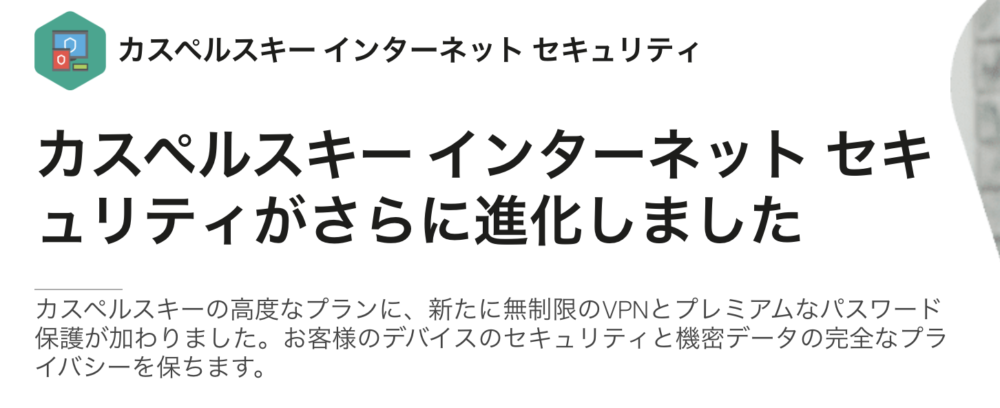ウイルス検出率が高評価の「カスペルスキーセキュリティ」。危険なサイトのブロックはもちろん、メールの添付ファイルやリンクの危険性までチェックしてくれます。
しかし、「動作は重くならない?」「価格が安いけど性能は大丈夫?」と疑問に思いますよね。また、使いこなせるか不安な方も多いのではないでしょうか。
そこで本記事では、購入を迷っている方向けにカスペルスキーの特徴や評判をご紹介。購入前に知っておきたいデメリットについても解説するので、ぜひ参考にしてみてくださいね。
目次
【総評】カスペルスキーセキュリティはとにかく高性能!複数デバイスを保護したい方にもおすすめ
カスペルスキーは、とにかく保護性能の高さが長年評価されている人気のセキュリティソフトです。
2023年から提供された新プランでは、自分の求める機能に合わせてプランが選択できるようになりました。Windows・Mac・iOS・Androidに対応しているため、多くのデバイスをまとめて保護したい方にもおすすめです。
ロシア企業の製品のため、ご時世柄利用を警戒する国・企業が増えてはいますが、現在危険という証拠は見つかっていません。カスペルスキー社も中立を宣言しています。そういった背景が気にならず、保護性能に定評のあるソフトを探し求めている方におすすめのセキュリティソフトです。
カスペルスキーセキュリティの口コミ・評判
まず、カスペルスキーを実際に利用した方のいい口コミと悪い口コミをご紹介します。自分に合ったセキュリティソフトなのかチェックしてみてください。
カスペルスキーセキュリティのいい口コミ・評判
- 大手セキュリティソフトに比べて安価
- 問い合わせへの対応が丁寧で親切
- 機能が多く、使い方に合わせてカスタマイズできる
「価格が安くて気軽に購入できる」との口コミがたくさんありました。台数・利用期間にもよりますが、高価格帯のセキュリティソフトの中には料金がカスペルスキーの2倍近いものもあり、コスパ重視の方に人気です。
また、「使い方をわかりやすく教えてくれた」との口コミも。問い合わせに丁寧に対応してくれるので、パソコンに詳しくない方でも安心して使用できます。
「カスタマイズが豊富でいろいろな使い方ができる」と評価する方も多かったです。カスペルスキーは自分好みにカスタマイズでき、マニアックな機能も搭載しています。セキュリティ対策にこだわりたい中・上級者からも人気で、ユーザー満足度も高いです。
カスペルスキーセキュリティの悪い口コミ・評判

- 起動が遅くなった
- 設定変更が複雑で大変
「起動時の挙動が重くなった」との口コミがありました。セキュリティソフトを導入すると、どうしても動作に影響が出てしまいます。ただ、他のセキュリティソフトを使用した経験がある方の中には、「カスペルスキーは軽い」と評価する方もいました。
「機能が多いので初心者には設定が大変」といった声も。確かに、機能が豊富な分設定できる項目が多く、初心者はどこを設定すればいいかわかりにくいです。しかし、カスペルスキーはカスタマイズしなくても十分な性能のあるソフトです。カスタマイズについて気になる方は、「カスペルスキーのよくある質問」を参考にしてみてください。
カスペルスキーセキュリティの料金プラン
カスペルスキーのセキュリティソフトは、「カスペルスキーインターネットセキュリティ(旧製品)」「カスペルスキー スタンダード・プラス・プレミアム(新製品)」と、旧製品・新製品の2種類あります。以下は、それぞれの製品に備わっている機能の有無をまとめた表です。
| インターネットセキュリティ (旧製品) |
スタンダード | プラス | プレミアム | |
|---|---|---|---|---|
| リアルタイム保護 | 〇 | 〇 | 〇 | 〇 |
| 保護されたWeb閲覧 | 〇 | 〇 | 〇 | 〇 |
| フィッシング対策 | 〇 | 〇 | 〇 | 〇 |
| オンライン決済の保護 | 〇 | 〇 | 〇 | 〇 |
| パフォーマンスの向上 | 〇 | 〇 | 〇 | 〇 |
| 自宅WiFiの監視 | 〇 | 〇 | ||
| パスワードマネージャー | 〇 | 〇 | ||
| VPN | 〇 | 〇 | ||
| 個人情報漏洩対策 | 〇 | |||
| リモートITサポート | 〇 | |||
| ペアレンタルコントロール | 〇 | |||
| GPS追跡機能 | 〇 |
新旧製品ともに一般的なウイルスからの保護機能は備わっています。旧製品とスタンダード(新製品)を比べると機能に違いが無いように見えますが、カスペルスキー公式では新製品を推奨。
そのため、当記事ではカスペルスキー公式が推奨している新製品「カスペルスキー スタンダード・プラス・プレミアム」に注目して解説していきます。
 編集部
編集部
カスペルスキー新製品の料金プラン
カスペルスキーの新製品「スタンダード」「プラス」「プレミアム」の3製品は、台数・年数によって料金が異なります。以下に料金表をまとめていますが、初回購入費用と更新費用が異なる点は注意しましょう。価格は全て税込みです。
| 製品 | 1台 | 3台 | 5台 | 10台 |
|---|---|---|---|---|
| カスペルスキースタンダード(1年) |
|
|
|
なし |
| カスペルスキースタンダード(3年) |
|
|
|
なし |
| カスペルスキープラス(1年) |
|
なし |
|
|
| カスペルスキープラス(3年) |
|
なし |
|
|
| カスペルスキープレミアム(1年) |
|
なし |
|
|
| カスペルスキープレミアム(3年) |
|
なし |
|
|
PCを保護するだけであればスタンダードで問題ありません。パスワードマネージャー・VPNといった付加機能を利用したい場合にはプラスがおすすめ。子供のスマホやパソコンを保護・監視されたい場合には、プレミアムプランが最適でしょう。
カスペルスキーセキュリティのメリット
他のセキュリティソフトと比較したとき、カスペルスキーのメリットは3つ。
- 軽くてしっかり守ってくれるため性能の高さ
- メール内の危険なファイル・リンクをチェック
- 複数台のデバイスを保護できる
それぞれについて、詳しくご紹介します。
メリット1:第3者評価機関のテストで高評価多数!抜群の性能

出典:av-test.org
カスペルスキーのメリットは、なんといっても性能の高さです。セキュリティソフトの性能を総合的に評価する第三者機関のAV-TESTでは、「しっかり守ってくれるか」「ソフトを入れてもPCの動作が重くならないか」「ソフトは使いやすいか」と、すべての面でここ数年間で連続満点評価を記録し続けています。
2023年に焦点を絞ってみると、2023年11月時点で「ノートン」「ウイルスバスター」といった有名セキュリティソフトよりも高評価を記録し続けているほどの記録です。
 編集部
編集部
メリット2:危険なファイル・リンクがないかメールをチェックしてくれる

カスペルスキーはメールのリンク・添付ファイルをチェックしてくれるのも魅力です。情報漏洩やマルウェア感染などのトラブルで最も多い原因はメール。メール経由での攻撃への対策はとても重要です。
特に近年の手口は巧妙で、日頃気を付けている方でも騙されてしまうほど見抜くのが難しくなっています。忙しくてつい確認がおろそかになる場合もあるので、セキュリティソフトを利用して確実に対策しましょう。
メリット3:全OSに対応&複数台契約もあるため、多くのデバイスを保護できる

カスペルスキーは、Windows・Mac・iOS・Androidとすべてのデバイスに対応しています。また、5台プラン・10台プランと複数台プランもあるため、多くのデバイスを保護できます。
複数台分も不要と思うかもしれませんが、一人でもPC・スマホ・タブレットと複数台デバイスを持つことも珍しくありません。もし家族全員分のデバイスを一気に保護したい方であれば、10台プランはとてもありがたいでしょう。
全OS対応のため、家族それぞれのデバイスに合ったセキュリティソフトを検討する必要がない点も魅力的ですね。
カスペルスキーセキュリティのデメリット

カスペルスキーは優秀なセキュリティソフトのため、あまりデメリットはありません。唯一あるデメリットは、ロシア企業の製品のため、会社から禁止される可能性がある点でしょう。
ロシアのウクライナ侵攻を原因に、ロシアの企業であるカスペルスキーへの警戒を強める国・企業が増えています。実際に、NTTグループはカスペルスキーとの取引を停止・中止の方針を発表しています。
ただ、個人での利用を禁止する企業はまだ現れておらず、日本政府も禁止にはしていません。また、カスペルスキーは中立を宣言していて、現在危険だという根拠や証拠は見つかっていません。
カスペルスキーセキュリティがおすすめな人・おすすめではない人
上記で紹介したメリット・デメリットを踏まえ、カスペルスキーがどんな方におすすめか、おすすめではないかを解説します。
高性能で使いやすいセキュリティソフトを探してる人におすすめ

- 使いやすく保護性能の高いセキュリティソフトが使いたい方
- 家族全員のデバイスを保護したい方
カスペルスキーは、とにかくセキュリティ性能の高いソフトを使いたい方や、家族全員のデバイスをしっかり保護したい方におすすめのセキュリティソフトです。
保護性能は有名セキュリティソフトと同格以上の評価がされており、PCへの負担も軽く、使いやすいと好評。セキュリティ性能で選ぶ場合、これ以上ない選択肢となるでしょう。
家族分もまとめてセキュリティ対策ができますが、とくに子どもにインターネットを使わせている方にもおすすめ。インターネットを使うときの注意点を子どもに教えるのは、知識がある方でも難しいです。特に好奇心旺盛な年齢の子どもは、危険性を考えずサイトにアクセスしてしまいます。ペアレンタルコントロールを利用すれば、子どもでも安全にインターネットを活用できます。
安価にセキュリティ対策をしたい人には不向き

カスペルスキーがおすすめではない方は、安くセキュリティ対策をしたい方です。セキュリティソフトの中で見るとカスペルスキーの価格も高いほうではありません。
しかし、セキュリティソフトの中にはさらに安価で使えるものから、無料で利用できるものまであります。そのため、性能よりもとにかくコスト重視の方は別のセキュリティソフトのほうがおすすめです。
もっと自分に合うセキュリティソフトを探したい方は、こちらの記事も参考にしてみてください。さまざまなセキュリティソフトを紹介しています。
関連記事:【2023年最新版】人気セキュリティソフトのおすすめ10選とソフトの選び方・メリット・デメリット
カスペルスキーセキュリティのダウンロード・インストール手順

カスペルスキーは、ダウンロード版・カード版・パッケージ版の3種類があります。ここでは、購入後すぐに利用できるダウンロード版のインストール方法をご紹介します。
- カスペルスキーのインストール手順(Windows)
- STEP.1メールのリンクからインストーラーをダウンロードショップからインストーラーのリンクが記載されたメールが送られてきます。リンクをクリックしてダウンロードを実行しましょう。
- STEP.2インストーラーを起動し、インストールの準備を進める契約書・声明・確認などが表示されるので、「同意」「はい」を選択します。
- STEP.3「インストール」をクリック「インストールの準備が整いました」と表示されたら「インストール」をクリックします。インストール後におすすめの設定が表示されます。特にこだわりがないなら、そのまま「適用する」をクリックしましょう。
- STEP.4「完了」をクリックし、アクティベートを実行する「正常にインストールされました」と表示されたら、「完了」をクリックします。その後、表示される手順に従ってアクティベートを実行しましょう。アクティベーションコードは購入時のメールに記載されています。
- カスペルスキーのインストール手順(Mac)
- STEP.1インストールプログラムをダウンロードして実行する
- STEP.2インストールを選択プログラムを実行するとインストールのアイコンが表示されるので、ダブルクリックします。インストーラーが起動したら、「インストール」をクリックしましょう。
- STEP.3契約書や声明に同意して「インストール」を選択契約書・声明が表示されます。内容を確認して同意し、インストールを実行しましょう。インストールを実行すると、ユーザー名・パスワードの入力が求められます。
- STEP.4インストールが完了したら「完了」をクリック「拡張機能がブロックされました」と表示される場合、設定の変更が必要です。表示されるポップアップから「OK」「【セキュリティとプライバシー】を開く」をクリックしましょう。「セキュリティとプライバシー」の画面が表示されるので、「許可」をクリックして再度インストールを実行します。
- STEP.5「アクティベートする」をクリックし、アクティベーションコードを登録するアクティベーションコードは購入時のメールで確認できます。コードを入力したら、左にある「アクティベート」をクリックします。「アクティベーションが正常に完了しました」と表示されたのを確認したら、「終了」をクリックして完了です。
- カスペルスキーのインストール手順(Android)
- STEP.1Google Playストアから「カスペルスキー インターネット セキュリティ」のアプリをインストールカスペルスキーのアプリは多数あるので、間違えないように注意しましょう。
- STEP.2アプリを起動し、アクティベーションコードを登録する購入時のメールに記載されているアクティベーションコードを登録しましょう。また、マイカスペルスキーに登録している場合、マイカスペルスキーのアカウントにログインしてもアクティベートできます。
カスペルスキーセキュリティのアンインストール手順

カスペルスキーが不要になったらアンインストールできます。Windows・Mac・Androidそれぞれについて、具体的な手順をご紹介します。
- カスペルスキーのアンインストール手順(Windows)
- STEP.1コントロールパネルを開くWindows11の場合は、スタートボタンを押して表示される検索窓から「コントロール」と入力して検索します。Windows10の場合は、タスクバーの検索窓に「コントロール」と入力しましょう。検索結果からコントロールパネルをクリックします。
- STEP.2「プログラム」「プログラムと機能」の順にクリックプログラムの一覧が表示されるので、「カスペルスキー インターネット セキュリティ」を探しましょう。
- STEP.3「カスペルスキー インターネット セキュリティ」を選択し、「アンインストールと変更」をクリック設定内容によってはユーザー名・パスワードの入力が求められます。
- STEP.4「次へ」をクリックして、アンインストールの準備を完了する案内に従ってアンインストールの準備を進めます。再び使う予定がないなら「次へ」を押すのみで問題ありません。使う可能性があるなら、「データの保存」の項目で「ライセンス情報」の保存をオンにしておきましょう。
- STEP.5「アンインストールの準備が整いました」と表示されたら「削除」をクリックアンインストールが実行されるので、完了するまで待ちます。その後再起動を求められるので、「はい」を選択して再起動しましょう。
- カスペルスキーのアンインストール手順(Mac)
- STEP.1メニューバーから「ヘルプ」「サポート」の順にクリックメニューバーは使用中のアプリのメニューが表示されるので、カスペルスキーを起動しましょう。
- STEP.2「アンインストール」をクリックメニューのダイアログから「アンインストール」を選択すると、インストーラーが起動します。インストーラーでも同様に「アンインストール」を選びます。
- STEP.3アンインストールが完了したら「終了」をクリック設定によっては、アンインストールの前に管理者名・パスワードの入力が求められます。
- カスペルスキーのアンインストール手順(Android)
- STEP.1アプリを開き、「プロファイル」「設定」「アンインストール」の順にタップ「カスペルスキーのアンインストール」画面が表示されます。
- STEP.2「次へ」をタップし、アンインストールを実行する設定によっては、暗証番号の入力が求められます。
カスペルスキーセキュリティのよくある質問

カスペルスキーはどこで購入するのがおすすめ?
カスペルスキーをダウンロードしたら、最初に何をすればいい?
カスタマイズしておくべき項目は?
ライセンスの更新は期限ギリギリにするべき?
最新バージョンにアップデートするときはどこからダウンロードすればいい?
カスペルスキーセキュリティのまとめ
この記事では「カスペルスキー」の口コミ・評判・メリット・デメリットなどを解説しました。
- 性能が高く、第3者評価機関のテストで高評価を得ている
- 機能が充実していて、自分好みにカスタマイズできる
- ペアレンタルコントロール機能で子どもも安全にインターネットを使用できる
カスペルスキーはデバイスが多い方向けのプランが充実。5台以上のデバイスも手頃な価格でまとめて保護できます。コスパ重視の方や自分好みのカスタマイズをしたい方は、カスペルスキーの利用をぜひ検討してみてください。